在使用这个操作系统的过程中,我们可以根据自己的需要设置电脑性能。有些朋友在操作电脑的过程中,为了感受弹窗放大的视觉特效,会把电脑系统调到最好的样子,但是很多用户还是不知道从哪里调。
下面教你。
该方法包括以下步骤
1.首先,打开电脑。我们会在电脑的桌面上找到“这台pc”的快捷图标,然后右击它。旁边会出现一个下拉框。我们将在下拉框中选择“属性”选项。
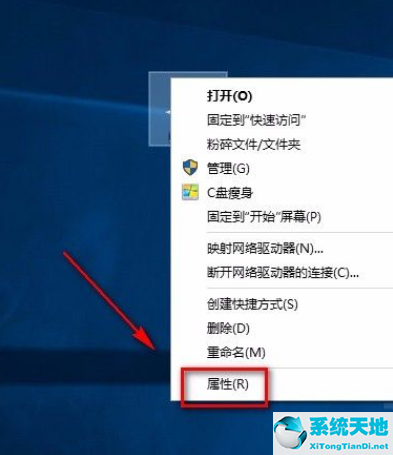
2.然后我们就进入系统页面。我们会在页面左上角找到“高级系统设置”选项,单击它打开系统属性窗口。
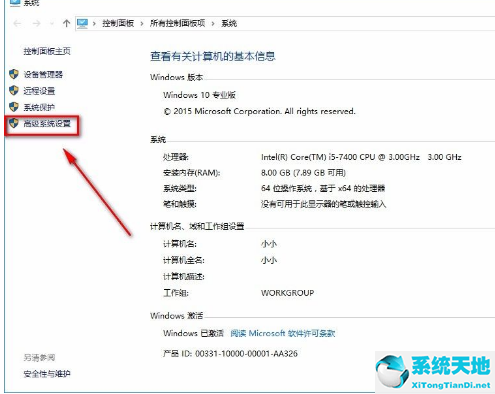
3.接下来找到窗口左上方的“性能”选项,这个选项的右下方有一个“设置”按钮。只要点击这个按钮。
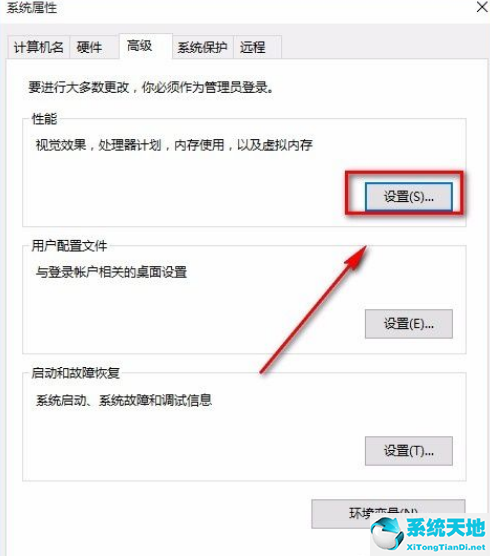
4.然后,界面上将出现一个性能选项窗口。我们可以在窗口顶部找到“调整到最佳外观”选项,然后单击它。
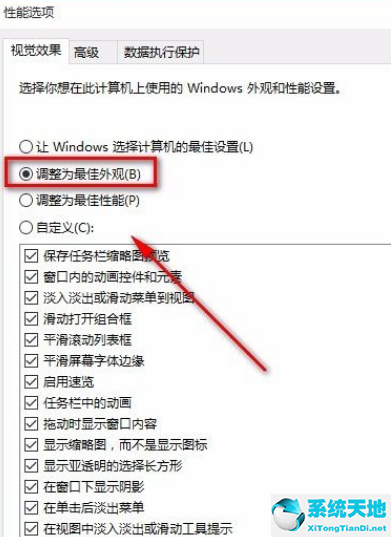
5.以上步骤全部完成后,我们找到窗口底部的“确定”按钮,点击此按钮,成功将性能调整到最佳外观。
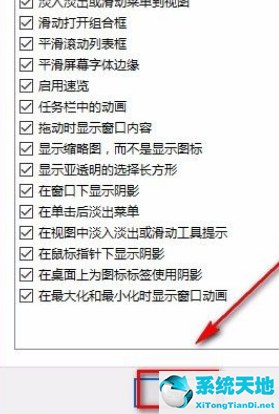
以上是边肖整理的将win10系统性能调整到最佳外观的具体操作方法。方法简单易懂,有需要的朋友可以看看。希望这篇教程对大家有帮助。






